
Formatowanie łamów tekstu w aplikacji Keynote dla iCloud
Tekst w polu tekstowym lub kształcie możesz sformatować w co najmniej dwa łamy, w których tekst i grafika przepływają automatycznie z jednego łamu do następnego.
Kliknij dwukrotnie, aby umieścić punkt wstawiania w polu tekstowym lub kształcie (albo zaznacz pole tekstowe lub kształt).
U góry
 paska bocznego Format (po prawej stronie) kliknij w przycisk Makieta.
paska bocznego Format (po prawej stronie) kliknij w przycisk Makieta.Jeśli zaznaczysz pole tekstowe lub kształt, musisz najpierw kliknąć w kartę Tekst u góry paska bocznego, zanim klikniesz w przycisk Makieta.
Aby ustawić liczbę łamów i ich odstępy, użyj narzędzi w sekcji Łamy:
Ustawianie liczby łamów: Kliknij w strzałki obok pola wartości Łamy.
Ustawianie odstępu między łamami: Kliknij dwukrotnie w wartości w polach Łam i Odstęp, a następnie wpisz szerokość łamu.
Ustawianie różnych szerokości kolumn: Usuń zaznaczenie pola wyboru Równa szerokość łamów.
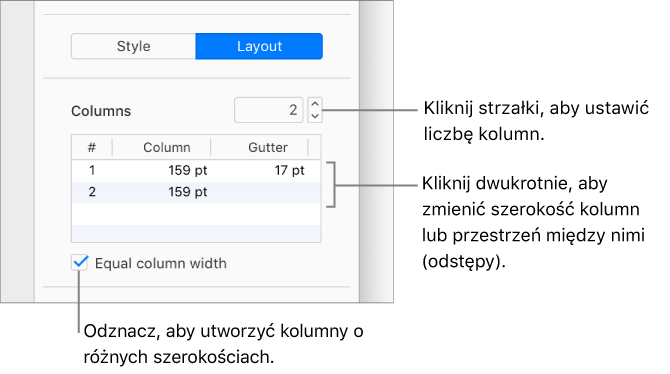
Aby zmienić ilość pustego miejsca między tekstem a krawędzią pola tekstowego lub kształtu, kliknij strzałki obok pola Wstawka tekstu.
Aby zmienić wcięcie pierwszego wiersza albo lewego lub prawego marginesu, kliknij w strzałkę Pierwszy, Lewy lub Prawy poniżej nagłówka Wcięcia.